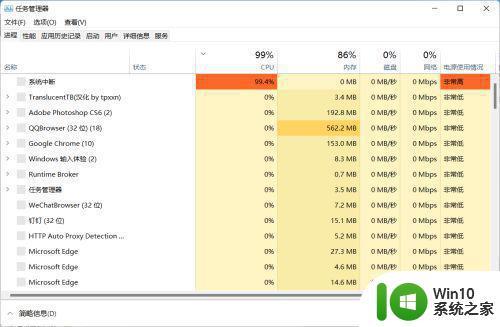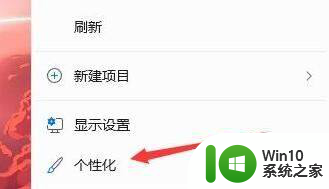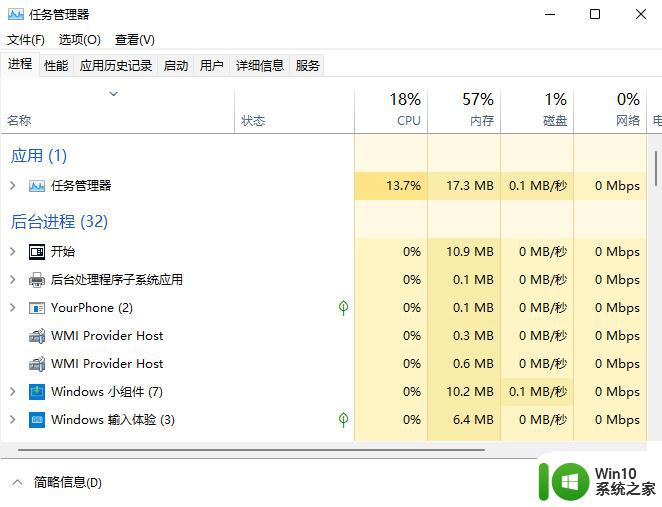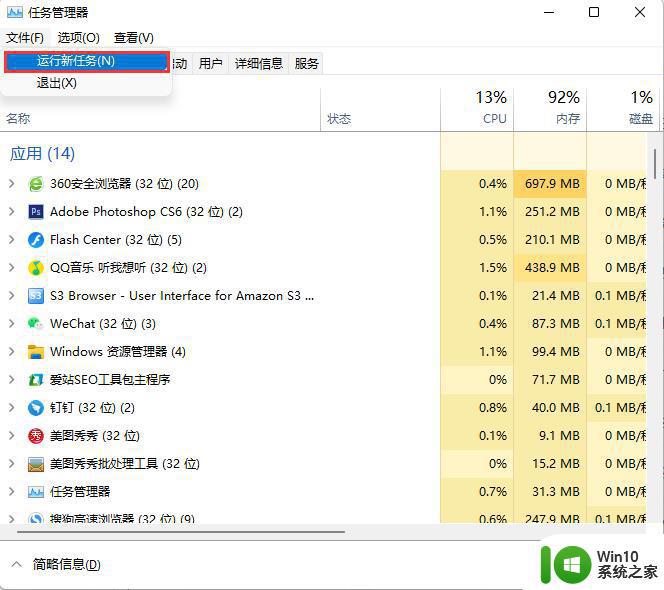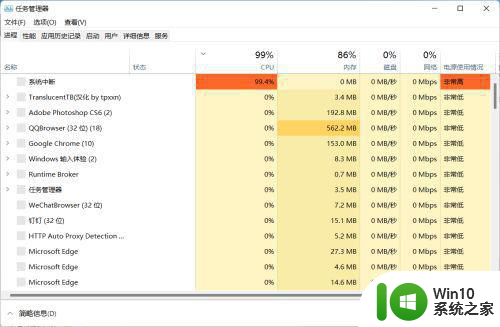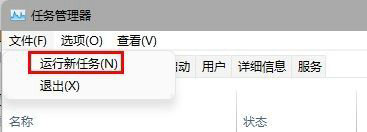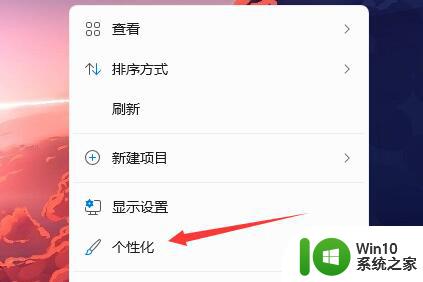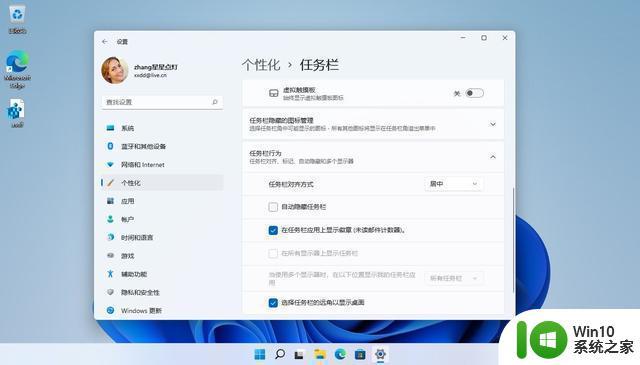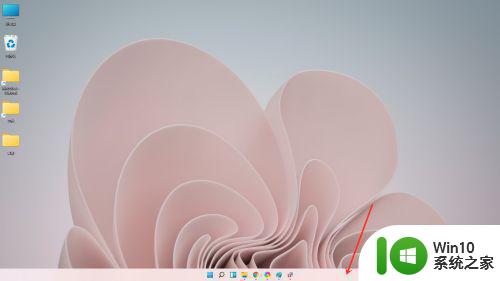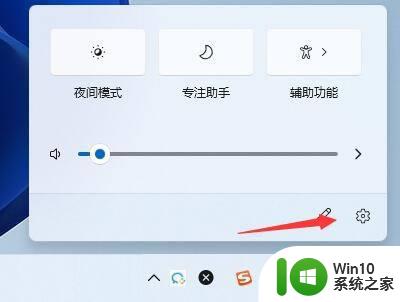电脑win11任务栏图标不见了 win11任务栏图标消失无法点击解决办法
随着电脑操作系统的不断升级,许多用户可能会遇到一些奇怪的问题,一些使用Windows 11操作系统的用户报告称,他们的任务栏图标突然消失了,无法点击。这个问题引起了广泛关注,许多人都在寻找解决办法。在本文中我们将探讨一些可能的原因,并提供一些解决方案,以帮助那些遇到类似问题的用户恢复他们的任务栏图标。无论是新手还是有经验的用户,都可以从本文中获得一些有用的技巧和建议。
电脑win11任务栏图标不见了:
方法一:
1、首先因为无法使用任务栏,所以我们需要使用“ctrl+shift+esc”快捷键来打开任务管理器。
2、接着在左上角找到并选中“文件”,然后点击其中的“运行新任务
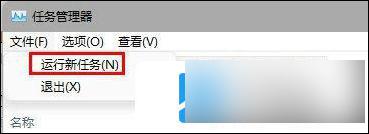
3、在打开右侧输入“control”回车确定进入控制面板。
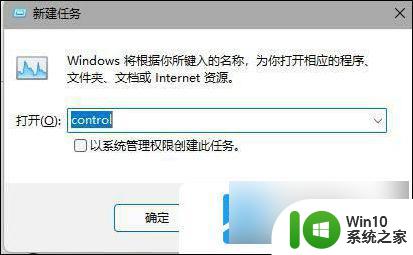
4、点击“时钟和区域”,进入后选择“设置时间和日期”
5、接着在“日期和时间”选项下点击“更改日期和时间”

6、在其中将时间设置到9月4日。
7、设置完成后取消自动同步时间,再重启电脑。
8、重启完成后根据上面的步骤再度进入该设置然后打开“internet时间设置”
9、将服务器更改为“ntp.ntsc.ac.cn”(中国科学院国家授时中心),并点击“立即更新”
10、设置完成后点击“确定”保存就可以找回任务栏了。

方法二:
1、另外,如果我们不小心开启了隐藏任务栏也会导致任务栏消失。
2、这时候就只要右键桌面空白处,选择“个性化”
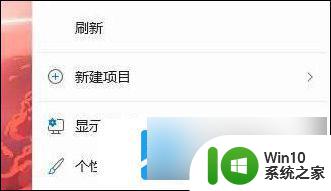
3、接着在其中找到“任务栏”进入。
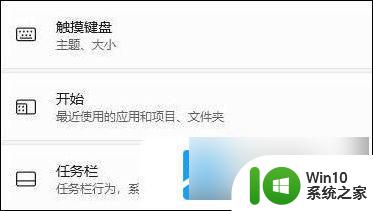
4、接着点击进入“任务栏行为”
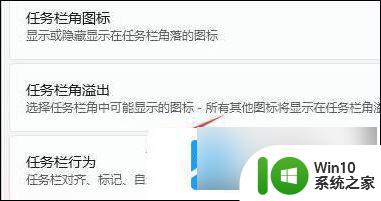
5、然后取消勾选下方的“自动隐藏任务栏”就可以取消隐藏了。
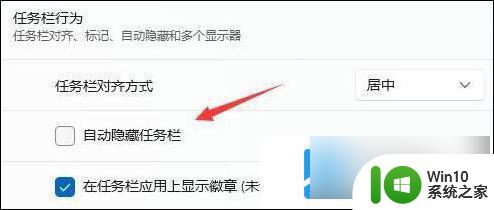
以上就是电脑Win11任务栏图标不见了的全部内容,如果有需要的用户,可以根据小编的步骤进行操作,希望能对大家有所帮助。